
¿Quieres reinstalar Windows 11 sin perder nuestros archivos? En este artículo de Tecnoguía, te explicamos cómo realizar esta tarea de manera segura y efectiva. Aunque reinstalar un sistema operativo puede parecer intimidante, seguir los pasos adecuados puede ahorrarte tiempo y preocupaciones.
Mantener nuestros archivos intactos durante el proceso es posible si sigues algunos consejos clave para utilizar la herramienta de reinstalación de Windows 11 y restaurar nuestros archivos después del proceso.
Con esta guía detallada, estarás preparado para reinstalar Windows 11 sin perder nuestros archivos y disfrutar de un sistema operativo renovado sin perder datos importantes en el camino.
¿Es posible reinstalar Windows 11 sin borrar archivos importantes?
Cuando los intentos de solucionar errores en el sistema no dan resultados, una instalación limpia de Windows 11 podría ser la solución. Pero ¿qué ocurre con nuestros datos? ¿Se pueden conservar durante el proceso de reinstalación de Windows 11?
La respuesta a cómo reinstalar Windows 11 sin perder nuestros archivos puede variar según el método que elijamos para reinstalar. Para no fallar en el intento es importante que conozcas estas tres alternativas que brindarán opciones para mantener nuestros archivos seguros durante el proceso.
Opción 1: Restablecer Windows 11 desde la configuración
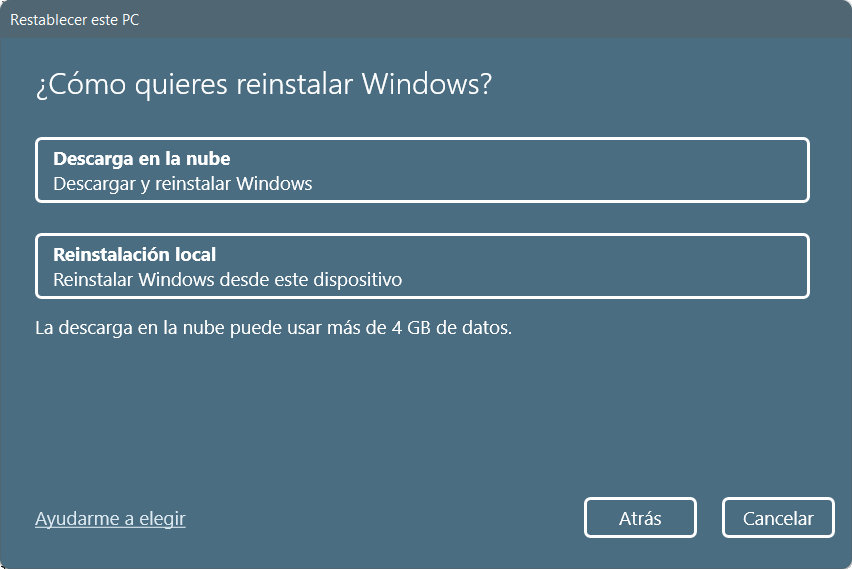
Una gran alternativa para reinstalar Windows 11 sin perder nuestros archivos es realizar un restablecimiento del sistema a través de la configuración. Esta opción nos da la oportunidad de preservar los datos personales almacenados en la carpeta de Usuario.
No obstante, debemos tener en cuenta que las aplicaciones instaladas por nuestra cuenta serán eliminadas, lo que implica reinstalarlas posteriormente.
Los pasos para llevar a cabo este proceso son los siguientes:
- Accede a la aplicación de Configuración, la cual podemos encontrar en el menú Inicio o activando las teclas Windows + I en el teclado.
- Una vez dentro de la ventana de Configuración, elegimos la opción denominada “Sistema” ubicada en el panel izquierdo.
- En el panel derecho, nos desplazamos hacia abajo hasta localizar la sección “Recuperación” y procede a seleccionarla.
- En el apartado “Restablecer el equipo”, veremos el botón correspondiente. Hacemos clic sobre él para continuar.
- Al realizar esto, se abrirá una nueva ventana que nos plantea una interrogante crucial: ¿deseas mantener los archivos o prefieres eliminar todo el contenido? Para conservar los datos personales, escogeremos la alternativa “Mantener mis archivos”.
- A continuación, tendremos que decidir entre dos alternativas de reinstalación: nube o local. La reinstalación vía nube implica descargar la versión más reciente de Windows 11 desde Internet. Por otro lado, la modalidad de reinstalación local hace uso de los archivos ya presentes en el almacenamiento interno. Seleccionamos la alternativa que mejor se ajuste a nuestras preferencias y hacemos clic en “Siguiente”.
- Finalmente, confirmamos la elección al hacer clic en “Restablecer”. Como consecuencia, el equipo se reiniciará y dará inicio al proceso de reinstalación de Windows 11, sin que esto implique la pérdida de nuestros archivos personales.
Siguiendo estos pasos, podremos reinstalar Windows 11 sin perder nuestros archivos de manera exitosa, conservando los datos personales y minimizando el impacto en la configuración actual.
Opción 2: Reinstalar Windows 11 desde un medio de instalación
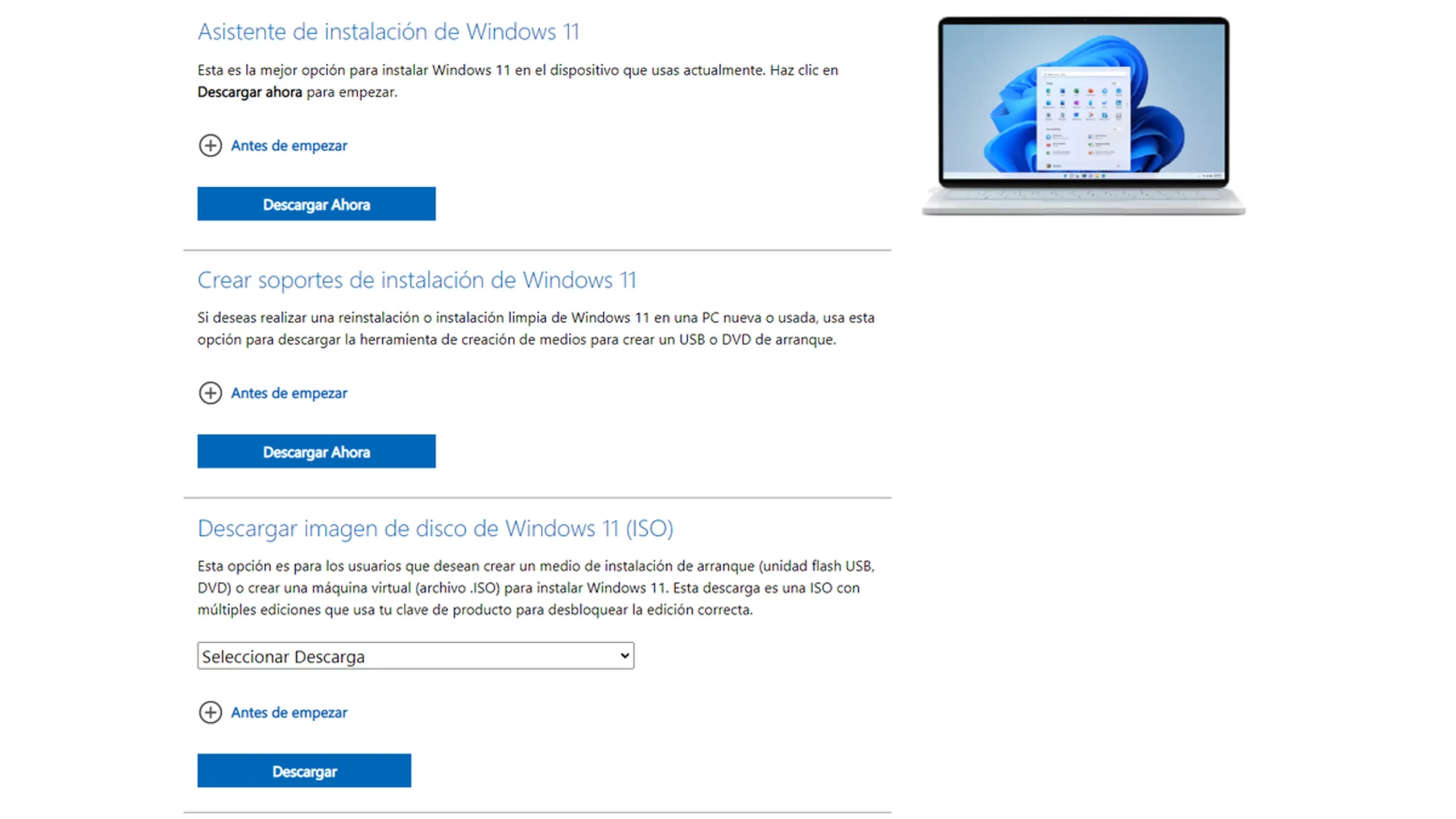
La segunda opción que podemos usar para reinstalar Windows 11 sin perder nuestros archivos es la de usar un medio de instalación, como un USB o un DVD, que contenga una imagen ISO del sistema operativo.
Esta opción nos permite conservar tanto nuestros datos personales como nuestras aplicaciones instaladas, siempre y cuando reinstalemos la misma edición de Windows 11 que teníamos antes.
Para reinstalar Windows 11 desde un medio de instalación, seguiremos estos pasos:
- Creamos un medio de instalación utilizando una imagen ISO de Windows 11. Podemos descargar la imagen ISO desde el sitio oficial de Microsoft y utilizar una herramienta confiable como Rufus para crear un USB booteable con ella.
- Conectamos el medio de instalación al ordenador e iniciamos el proceso de arranque desde dicho dispositivo. Podemos cambiar el orden de arranque en la BIOS o presionar una tecla específica durante el inicio (por lo general, F12 o Esc) para seleccionar el medio de instalación.
- Una vez que aparezca la pantalla de instalación de Windows 11, seleccionamos el idioma, el formato de hora y moneda, así como el método de entrada de nuestra preferencia. Luego, hacemos clic en el botón “Siguiente”.
- Presionamos el botón “Instalar ahora” y esperamos mientras se cargan los archivos necesarios para la instalación.
- A continuación, debemos ingresar la clave de producto correspondiente a nuestra licencia de Windows 11. Podemos seleccionar la opción “No tengo una clave de producto” y activarla más tarde.
- Leemos y aceptamos los términos de licencia haciendo clic en “Siguiente”.
- En este punto, elegimos la opción “Personalizada: instalar solo Windows (avanzado)”.
- Se nos mostrará una lista con las particiones del disco duro. Debemos estar atentos a seleccionar la partición donde actualmente está instalado Windows 11.
- Luego hacemos clic en “Siguiente”. Es fundamental no formatear ni eliminar ninguna partición, ya que esto podría ocasionar la pérdida de datos importantes.
- El proceso de instalación comenzará y Windows 11 se reinstalará sin borrar nuestros archivos personales. El instalador copiará los archivos necesarios para el sistema operativo.
Una vez finalizada la instalación, el ordenador se reiniciará automáticamente. A continuación, podremos configurar la cuenta de usuario y personalizar las preferencias. De esta manera, es posible reinstalar Windows 11 sin perder nuestros archivos.
Opción 3: Hacer una instalación limpia de Windows 11
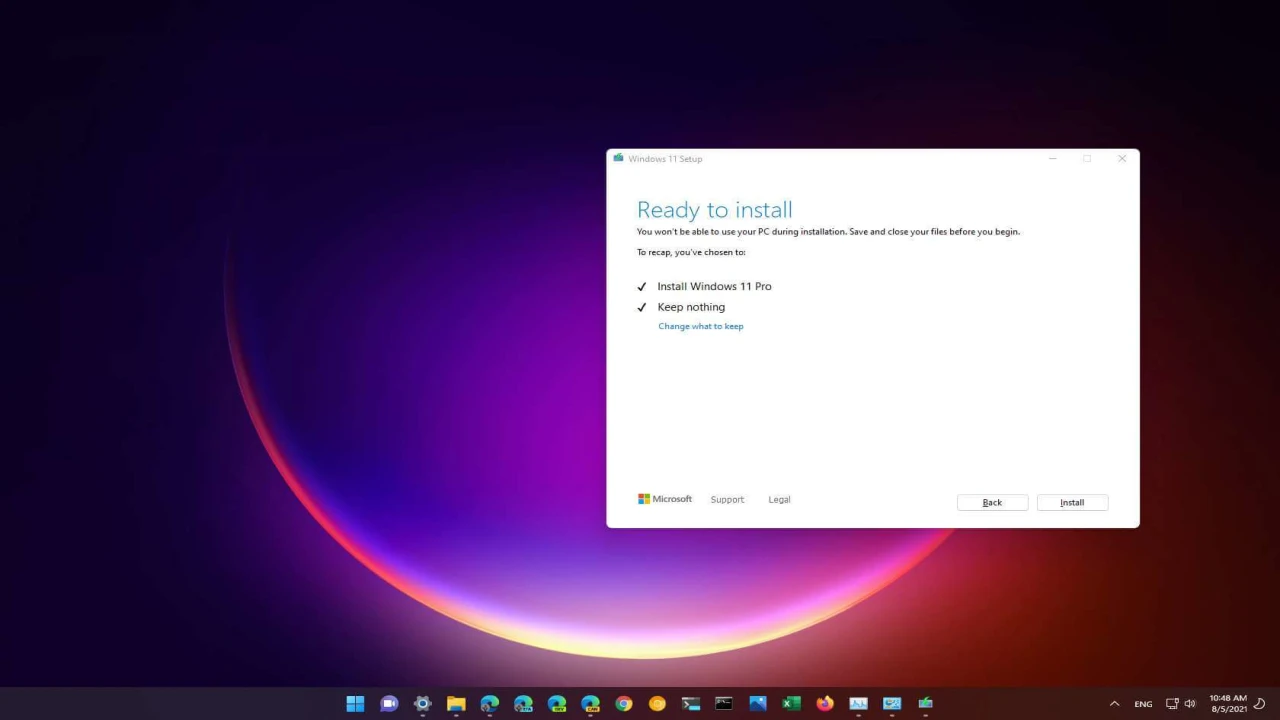
La tercera opción que podemos usar para reinstalar Windows 11 sin perder nuestros archivos es la de hacer una instalación limpia del sistema operativo. Esta opción nos permite eliminar todo lo que hay en el disco duro, incluyendo el sistema operativo anterior, las aplicaciones, los virus y los archivos basura, y dejar el equipo como nuevo.
Sin embargo, también implica que perderemos todos nuestros datos personales, por lo que tendremos que hacer una copia de seguridad antes de proceder.
Para hacer una instalación limpia de Windows 11, debemos seguir estos pasos:
- Asegurémonos de respaldar todos nuestros archivos vitales en un disco externo o en la nube, utilizando herramientas como OneDrive o Google Drive para garantizar la seguridad.
- Vamos a crear un medio de instalación al preparar una imagen ISO de Windows 11, siguiendo los pasos mencionados anteriormente.
- Conectamos el medio de instalación a nuestro equipo y procedemos a iniciar el proceso de arranque desde dicho medio.
- Cuando aparezca la pantalla de instalación de Windows 11, seleccionamos nuestras preferencias de idioma, formato de hora y moneda, así como el método de entrada antes de hacer clic en “Continuar”.
- Comenzamos el proceso de instalación con un clic en “Iniciar instalación” y aguardamos mientras se completan los pasos iniciales.
- Introducimos la clave de producto correspondiente a nuestra licencia de Windows 11, o si preferimos, optamos por la opción “Activar más tarde” en caso de no contar con dicha clave en ese momento.
- Aceptamos los términos de la licencia mediante la marcación correspondiente y procedemos haciendo clic en “Continuar”.
- Seleccionamos la alternativa “Personalizada: instalar solamente Windows (opciones avanzadas)” para definir cómo deseamos proceder.
- Veremos un listado de particiones en nuestro disco duro. Eliminemos cada partición al seleccionarla y optar por la opción “Eliminar”. Luego, creamos una nueva partición empleando todo el espacio no asignado, seguido de un clic en “Crear” y luego en “Continuar”.
- El proceso de instalación copiará los archivos necesarios de Windows 11 y llevará a cabo una instalación limpia del sistema operativo.
- Tras la finalización del procedimiento, nuestro equipo se reiniciará y tendremos la oportunidad de configurar nuestra cuenta de usuario, así como nuestras preferencias personalizadas.
Como se puede evidenciar con estas tres opciones, es posible reinstalar Windows 11 sin perder nuestros archivos, y reparar los errores que presentaba nuestro ordenador. Esperamos que esta guía sea de mucho provecho para llevar a cabo el proceso de reinstalación de Windows 11.
